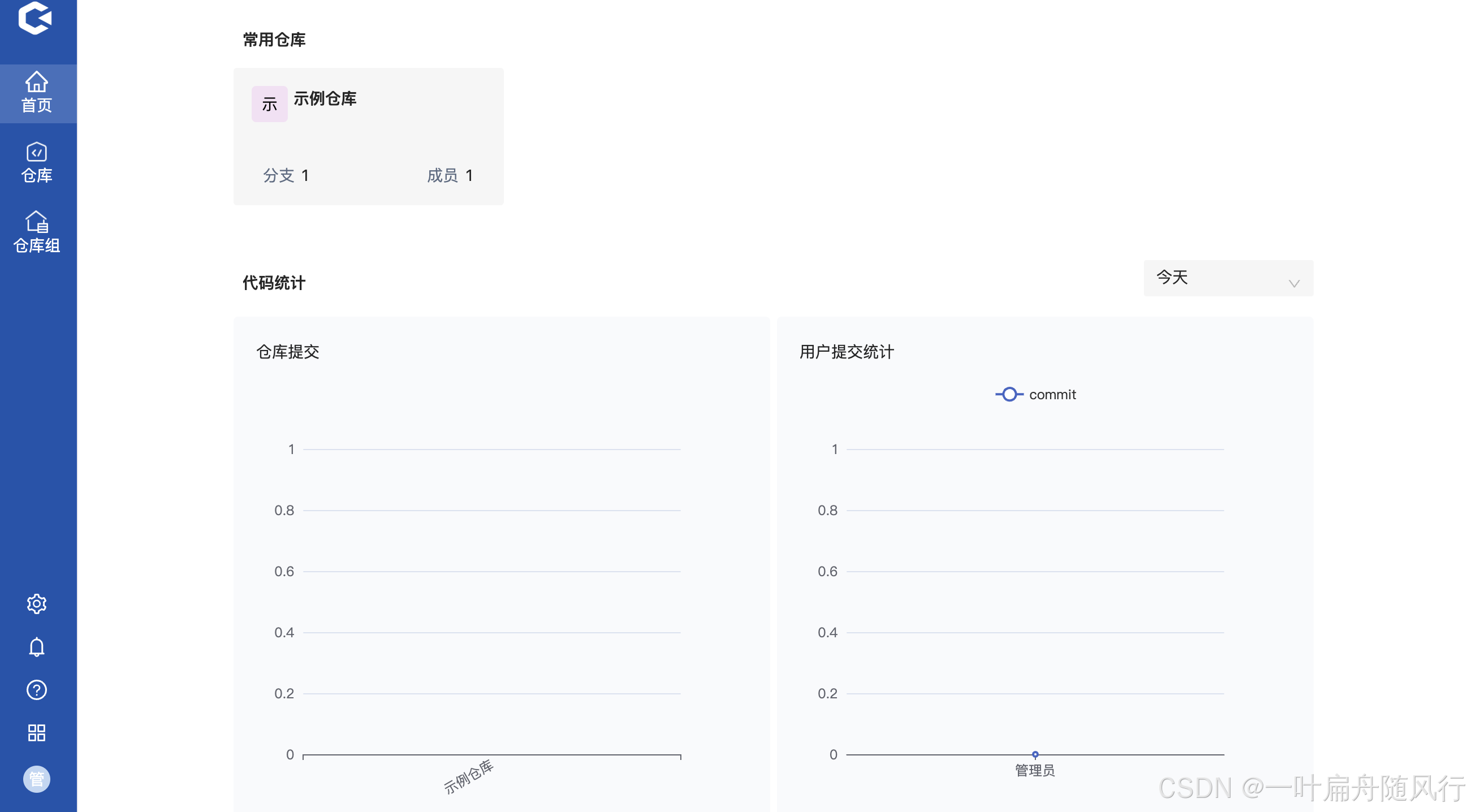1、Ollama:是一个开源的大型语言模型
(LLM)服务工具,旨在简化在本地运行大语言模型的过程,降低使用大语言模型的门槛。

2、AnythingLLM:是由Mintplex Labs Inc.
开发的一款全栈应用程序,旨在构建一个高效、可定制、开源的企业级文档聊天机器人解决方案。AnythingLLM支持几乎所有的主流大模型和多种文档类型,能够通过将文档、资源或内容片段转化为大语言模型(LLM)在聊天中可以利用的相关上下文,从而构建一个专属的AI知识库。

3、Deepseek r1:是由深度求索
(DeepSeek)研发的一款大语言模型,属于幻方量化
旗下的AI公司。DeepSeek-R1在自然语言处理、科学推理和编程任务等方面表现出色。
4、安装( 如果下载不了,可以将文件的链接地址放到迅雷里下载。):
安装之前一定要查看是否有足够的硬盘空间。
1)下载Ollama
Download Ollama on macOS

简单测试:

当然也可以下载:qwen2.5:7b

常用命令:
ollama list:显示模型列表。ollama show:显示模型的信息ollama pull:拉取模型ollama push:推送模型ollama cp:拷贝一个模型ollama rm:删除一个模型ollama run:运行一个模型2)下载AnythingLLM
https://anythingllm.com/desktop

3)安装

双击OllamaSetup.exe,这个是在windows下安装的.
只要默认安装即可。安装成功后,会弹出一个命令行提示成功。

然后双击AnythingLLMDesktop.exe安装,默认安装即可。
下面是设置:
下载Deepseek r11.5B 作为LLM



有一步要输入email的,可以点下面的按钮,跳过。
输入工作区名称:比如 myworkspace-1



选择deepseekr1:1.5b

点击【设置】扳手图标:

当然也可以安装其它的比如:Qwen


最后安装了二个大模型:

4)提问:

比如:上面是我问的冒泡排序的几种语言的不同实现。
5)设置及训练大模型:

点击【上传】按钮,就可以上传文本(pdf、word、txt)等等格式,只要是文本就可以了。右侧的【设置】按钮,是设置当前工作区的。

这里做个文档,然后上传到工作区中测试下效果:

保存,如果报错:documents failed add,则要进行设置:
ollama pull nomic-embed-text
本地库的相关设置:

聊天模式:改为【查询】。以下是文档中查询的效果:

测试了几次,有的时候本地的查询在转圈出不来,重新新建以后,再次查询才出来以上的效果。